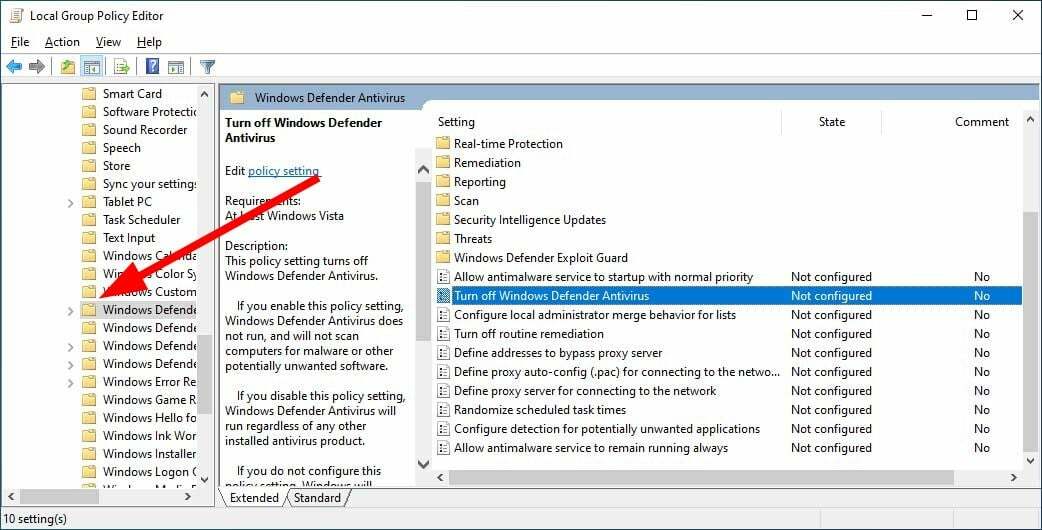Ce logiciel maintiendra vos pilotes opérationnels, vous protégeant ainsi des erreurs informatiques courantes et des pannes matérielles. Vérifiez tous vos pilotes maintenant en 3 étapes faciles :
- Télécharger DriverFix (fichier de téléchargement vérifié).
- Cliquez sur Lancer l'analyse pour trouver tous les pilotes problématiques.
- Cliquez sur Mettre à jour les pilotes pour obtenir de nouvelles versions et éviter les dysfonctionnements du système.
- DriverFix a été téléchargé par 0 lecteurs ce mois-ci.
Mise à jour Windows Defender peut parfois être une tâche assez délicate. Diverses erreurs peuvent bloquer le processus de mise à jour, mais heureusement, la plupart d'entre elles peuvent être corrigées à l'aide de solutions de contournement rapides.
Le code d'erreur 0x8000404 est l'une des erreurs les plus fréquentes rencontrées par Utilisateurs de Windows Defender, et apparaît lorsque les mises à jour des définitions ne peuvent pas être installées.
J'ai essayé trois fois d'installer les mises à jour de virus et de logiciels espions, les mises à jour de définition n'ont pas pu être installées, le code d'erreur 0x8000404 - que dois-je faire ?
Il y a plusieurs causes possibles à cette erreur: un autre programme de sécurité crée des conflits et bloque Mises à jour de Windows Defender, certains fichiers système sont corrompus ou manquants, la connexion Internet est instable, etc.
Correction de l'erreur 0x8000404 de Windows Defender
Table des matières:
- Désactiver l'antivirus tiers
- Assurez-vous que le service Windows Defender est en cours d'exécution
- Assurez-vous que Windows Defender est en cours d'exécution
- Vérifier les mises à jour
- Supprimer les dernières mises à jour
- Exécuter l'analyse SFC
- Vérifier les variables d'environnement
Correction – Erreur 0x8000404 dans Windows Defender
Solution 1 – Désactiver l'antivirus tiers
Comme nous savons déjà que Windows Defender fait partie du système, l'installation d'un antivirus tiers peut donc entraîner certaines interférences. De cette manière, il est conseillé de désactiver un antivirus tiers afin de faire fonctionner à nouveau Windows Defender.
Solution 2 – Assurez-vous que le service Windows Defender est en cours d'exécution
Pour que Windows Defender fonctionne correctement, vous avez besoin que son service fonctionne correctement. Évidemment, si le service ne fonctionne pas, Windows Defender non plus. De cette manière, allons vérifier si le service Windows Defender fonctionne correctement, et réactivez-le sinon. Voici comment procéder :
- presse Touche Windows + R et entrez services.msc. Appuyez sur Entrée ou cliquez sur OK.
- Localisez le Centre de sécurité service, cliquez dessus avec le bouton droit et choisissez Redémarrer.

- Après cela, revenez à la fenêtre Services et assurez-vous que le Centre de sécurité le service est activé.
Solution 3 – Assurez-vous que Windows Defender est en cours d'exécution
Même si le service fonctionne correctement, le pare-feu lui-même peut être désactivé. Maintenant, il devrait être activé par défaut, mais vérifions juste au cas où. Voici comment procéder :
- Allez à la recherche, tapez Windows Defender et ouvrez Pare-feu Windows Defender avec sécurité avancée.
- Cliquez sur Propriétés du pare-feu Windows Defender.

- En dessous de Fenêtre de profil de domaine, s'assurer État du pare-feu est réglé sur Au.
Solution 4 – Vérifier les mises à jour
Comme Windows Defender fait partie du système, Microsoft publie des mises à jour via Windows Update. Donc, s'il y a quelque chose de cassé dans Windows Defender, continuez et recherchez les mises à jour. Peut-être que Microsoft a une solution "automatique".
Pour vérifier les mises à jour, accédez simplement à Paramètres > Mises à jour et sécurité, et vérifiez les mises à jour.
Solution 5 – Supprimer les dernières mises à jour
Tout comme l'installation d'une simple mise à jour peut résoudre l'ensemble du problème, elle peut également le causer en premier lieu. Il est en fait courant qu'une mise à jour cumulative casse quelque chose à l'intérieur du système, et cela pourrait facilement être Windows Defender. Donc, si vous pensez que la dernière mise à jour que vous avez installée pourrait avoir causé le problème, continuez et supprimez cette mise à jour.
Si vous ne savez pas comment supprimer les mises à jour dans Windows 10, suivez simplement ces instructions :
- presse Touche Windows + I pour ouvrir l'application Paramètres.
- Une fois la Application de paramètres s'ouvre, accédez à Mise à jour & sécurité section.
- Aller à Windows Update onglet et cliquez sur Historique des mises à jour.
- Cliquer sur Désinstaller les mises à jour.
- La liste des mises à jour installées apparaîtra maintenant. Sélectionnez la mise à jour problématique que vous souhaitez supprimer et cliquez sur le bouton Désinstaller bouton.
- Après avoir supprimé la mise à jour, redémarrez votre PC.
Solution 6 – Exécutez l'analyse SFC
L'analyse SFC est un outil de dépannage universel qui peut être utilisé pour résoudre toutes sortes de problèmes dans Windows 10. Donc, cela pourrait également être utile dans ce cas.
Suivez ces étapes pour exécuter l'analyse SFC dans Windows 10 :
- Cliquez avec le bouton droit sur le bouton du menu Démarrer et ouvrez Invite de commandes (administrateur).
- Saisissez la ligne suivante et appuyez sur Entrée :sfc/scannow

- Attendez que le processus soit terminé (cela peut prendre un certain temps).
- Si la solution est trouvée, elle sera automatiquement appliquée.
- Maintenant, fermez l'invite de commande et redémarrez votre ordinateur.
Solution 7 – Vérifiez les variables d'environnement
Les variables d'environnement sont une fonctionnalité utile utilisée par votre système pour accéder à certains répertoires. Cependant, parfois, les utilisateurs ou peut-être une application tierce peuvent modifier les variables d'environnement et causer des problèmes avec Windows Defender.
Pour corriger manuellement vos variables d'environnement, procédez comme suit :
- presse Touche Windows + S et entrez réglages avancés du système. Sélectionner Afficher les paramètres système avancés du menu.
- Cliquez maintenant Variables d'environnement bouton.
- Localiser %Données de programme% variable et vérifiez si elle est définie sur C: Données de programme. Sinon, modifiez la variable en conséquence.
C'est à peu près ça. Si vous avez rencontré d'autres solutions de contournement pour corriger l'erreur Windows Defender 0x8000404, répertoriez les étapes de dépannage dans la section des commentaires ci-dessous.
HISTOIRES CONNEXES QUE VOUS DEVEZ VÉRIFIER :
- Correction: erreur Windows Defender 577
- Correction: Windows Defender demande constamment d'analyser après la mise à jour anniversaire de Windows 10
- Correctif: erreur Windows Defender « Un problème inattendu est survenu »